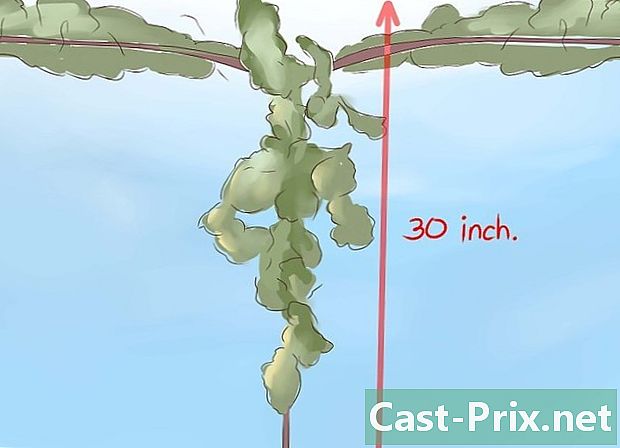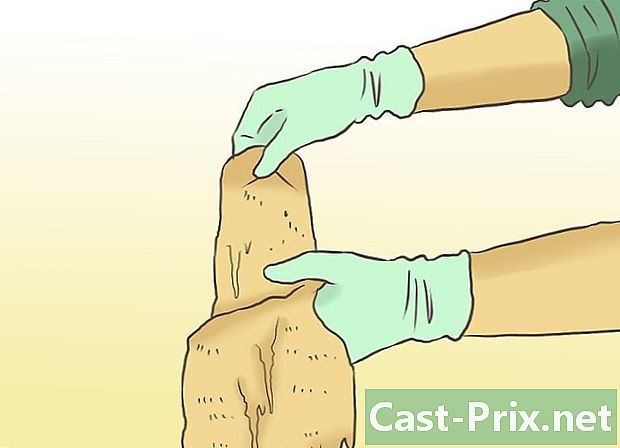削除できないファイルを削除する方法
著者:
Randy Alexander
作成日:
26 4月 2021
更新日:
15 5月 2024

コンテンツ
この記事の内容:Windowsでファイルを削除するMac OS Xでファイルを削除する
ファイルを削除しようとして到着しない場合は、そのファイルが別のプログラムによって使用されている可能性があります。これは、プログラムが実行されていないように見える場合でも当てはまります。この場合、ファイルを削除するには、ファイルを使用するプログラムを強制的に閉じる必要があります。ただし、システムに影響を与える可能性のあるファイルを削除しないように注意してください。
ステージ
方法1 Windowsでファイルを削除する
-
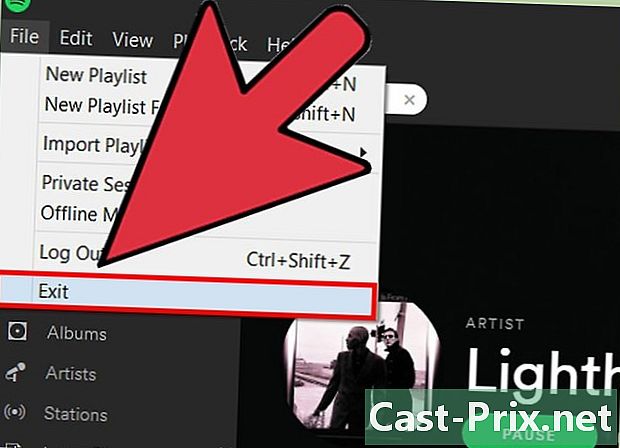
開いているプログラムをすべて閉じます。 その後、ファイルの削除を再試行してください。ファイルを削除できない最も一般的な理由は、プログラムによる問題のファイルの現在の使用です。開いているプログラムをすべて閉じてから、ファイルを再度削除してください。- それでもうまくいかない場合は、以下の手順を試してください。
-

コマンドプロンプトを開きます。 別のプログラムで使用されているためにファイルを削除できない場合、最も簡単な修正方法はコマンドプロンプトを使用することです。- キーを押す Windows + R 次に入力 CMD コマンドプロンプトにアクセスします。
-
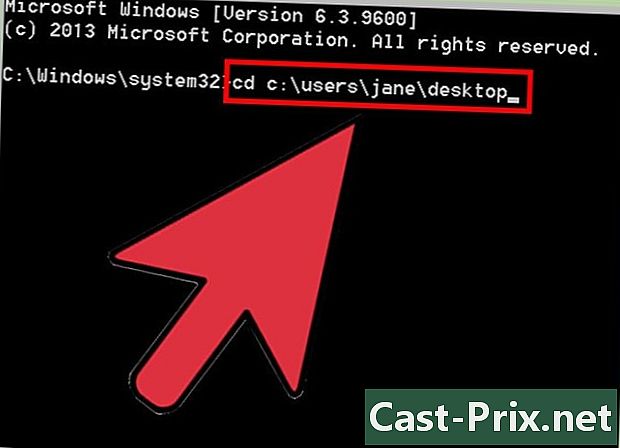
ファイルの場所に移動します。 Windowsエクスプローラーウィンドウでファイルパスを確認できます。次のコマンドを入力します。
cd C:ファイルへのパス 次にキーを押します 入ります。手紙を置き換える C: ファイルが配置されているディスクの文字で、ファイルフォルダーのアドレスを ファイルへのパス. -

コマンドを入力します。DIR。次に、を押す 入ります。ファイルのリストが表示されます。削除するファイルのファイル名と拡張子を書き留めます。 -

Ctrl + Shift + Escを押します。 タスクマネージャーにアクセスします。 Windowsエクスプローラーを強制的にシャットダウンする必要があります。 -
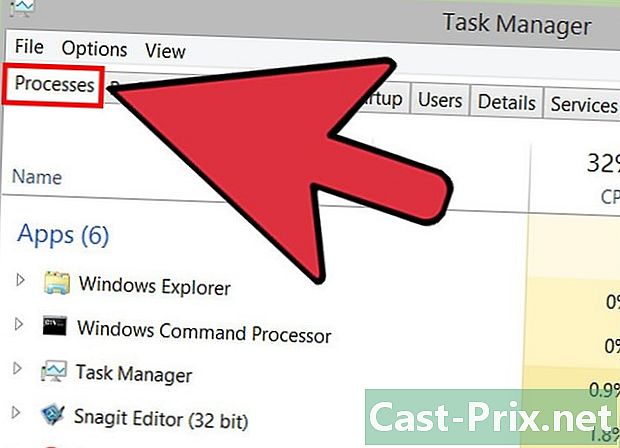
タブをクリックします。プロセス。次に選択 explorer.exeの 若しくは エクスプローラー。 [タスクの完了]ボタンをクリックします。これにより、オフィスが閉じられ、コマンドプロンプトと他のウィンドウのみが開かれます。 -

コマンドプロンプトに戻ります。 次に、次のコードを入力します。
.デル filename.extension。指定したファイルは削除されます。ファイルの完全な名前と拡張子を必ず指定してください。 -

ファイルを含むフォルダーを削除します。 それでもファイルを削除できない場合は、ファイルを含むフォルダーを削除してみてください。削除できないファイルを含むフォルダーを削除すると、このファイルが削除される場合があります。フォルダを削除すると、そこに含まれるファイルやアイテムがすべて消去されることに注意してください。タイプ rmdir / s フォルダ名 を押す 入ります . -

安全なブートを試してください。 上記のすべての手順を実行してもファイルが削除されない場合は、セキュアモードで起動してみてください。これにより、必要なプロセスのみがロードされ、ファイルを削除できるようになります。- コンピューターを再起動し、すぐに押します F8 高度なブートメニューが表示されるまで。
- 選択 コマンドプロンプト付きのセキュアモード メニューから。 Windowsは、その重要なファイルをロードし、コマンドプロンプトを表示します。
- 上記の手順に従ってファイルにアクセスし、もう一度削除してください。
-
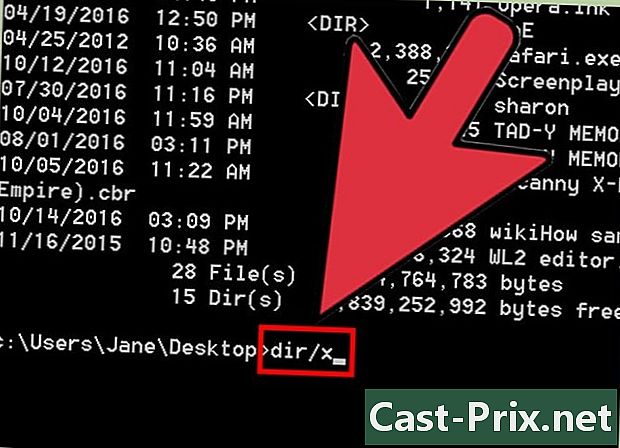
短い名前を使用してファイルを削除してください。 ファイルを削除するときに、奇妙な文字が問題を引き起こす場合があります。ファイルの短い名前またはDOSと互換性のある名前を使用すると、問題を解決できます。- ファイルのディレクトリに移動し、入力します dir / x.
- ファイルの短い名前に注意してください(例: Filena〜1.XYZ).
- タイプ デル Filena〜1.XYZ を押す 入ります.
問題を解決する
-

Linux Live CDを使用してファイルにアクセスします。 ライブCDは、ディスクから起動できるオペレーティングシステム(通常はLinux)のライトバージョンです。 Linux Live CDを使用すると、Windowsを起動せずにすべてのファイルにアクセスできます。つまり、Windowsプロセスがファイルをロックできません。- ライブLinux CDのダウンロード、作成、開始に関する記事を読んでください。
- Linux環境を起動した後、ハードドライブにアクセスして、以前は削除できなかったファイルを削除できます。システムファイルを削除するときは、常に注意してください。
-
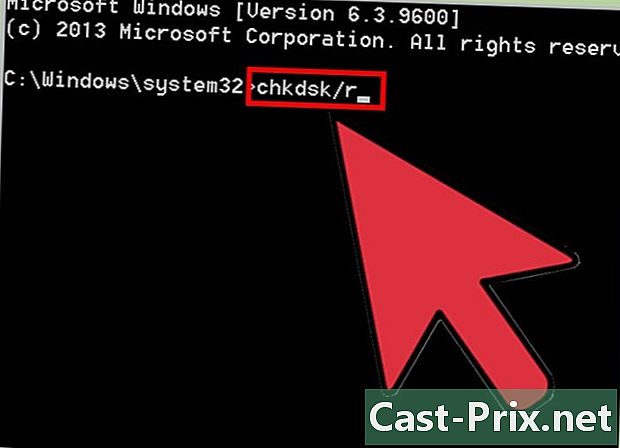
ディスクのエラーを探します。 ドライブが損傷している可能性があるというエラーを受け取った場合、これが問題の原因である可能性があります。その場合、ファイルを削除する前にディスクを修復する必要があります。- コマンドプロンプトを開き、次を入力します chkdsk / r を押す 入ります.
- プロンプトが表示されたらコンピューターを再起動し、ディスクスキャンを実行します。プロセス CHKDSK 数時間続く場合がありますが、発生したエラーは自動的に修正されます。ただし、エラーの存在は、近い将来のディスク障害の可能性を示しています。
-

ファイルを所有します。 場合によっては、一部のファイルが削除されずに作成されることがあります。これらのファイルを削除するには、2つ所有する必要があります。- セキュアモードで起動します。
- 削除するファイルまたはフォルダーを右クリックします。
- [セキュリティ]タブを選択します。
- [詳細設定]ボタンをクリックし、[所有者]をクリックします。
- 完全に制御するには、ユーザー名の横にあるチェックボックスをオンにします。
- [適用]をタップしてから、ファイルまたはフォルダーの削除を再試行します。
方法2 Mac OS Xでファイルを削除する
-
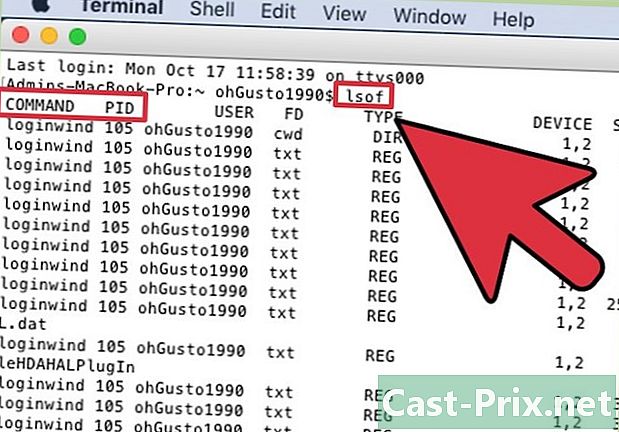
ファイルが削除されないようにするプログラムを決定します。 OS Xでファイルを削除できない最も一般的な理由は、プログラムによるファイルの現在の使用です。このプロセスは、ファイルが削除されるのを防ぐプログラムを決定します。- オープン ターミナル フォルダーから ユーティリティ.
- タイプ lsofの 次に、削除しようとしているファイルをターミナルウィンドウにドラッグアンドドロップします。ボタンをクリックしてください リターン 現在ファイルを使用しているプログラムを表示します。
- 列を観察する COMMAND と PID.COMMAND ファイルをロックするプログラムの名前 PID あなたがプログラムを破るのを助けることができます。
-

可能であれば、通常どおりプログラムを閉じます。 プログラムが開いていて表示されている場合は、通常のシャットダウン手順を使用して閉じます。プログラムが閉じることを拒否する場合、強制的にシャットダウンすることができます。- 開けられます アクティビティモニター フォルダー内 ユーティリティ アクティブなプロセスを表示します。 PID列を使用できます アクティビティモニター に合わせて PID ターミナルを使用して発見したプロセスの終了するプロセスを選択してから、選択します プロセスを終了します.
-

安全な方法でゴミ箱を空にします。 機能をお試しください ゴミ箱を安全に空にする ゴミ箱を空にしたとき。これにより、削除する前にゴミ箱に移動したロックされたファイルのロックが解除されます。ゴミ箱を空にしようとしたときにロックされたファイルに関するメッセージを受け取った場合、この機能を使用します。- キーを押したままにする オプション コマンドを実行するために、ごみ箱を右クリックします ゴミ箱を安全に空にする。これにより、ほとんどのロックされたファイルが削除されます。